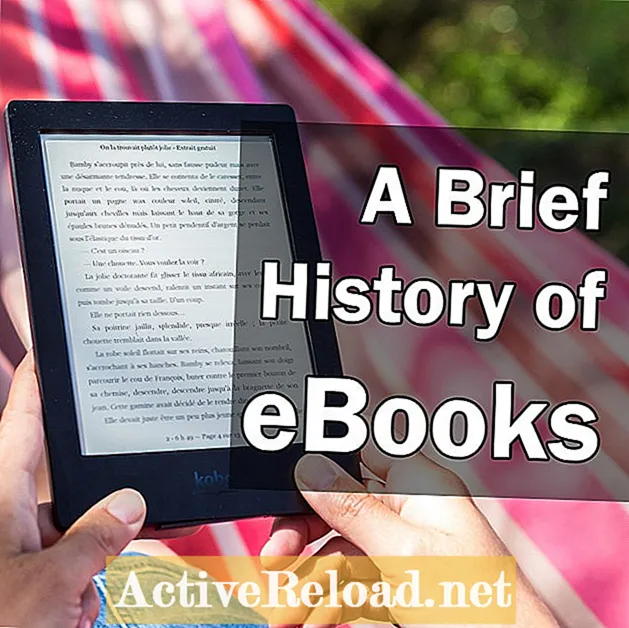Contenuto
- Cosa ti servirà:
- Passaggio 1: scarica il software DS4Windows
- Passaggio 2: eseguire e aggiornare il software DS4Windows
- Passaggio 3: installa il driver DS4Windows
- Passaggio 4: collega il controller PS4 al PC tramite USB
- Passaggio 5: collega il controller PS4 al PC tramite Bluetooth
Cheeky Kid è un cybernaut che trascorre molto tempo navigando sul web, cogliendo informazioni infinite e godendosi l'intrattenimento e il divertimento.

Immagina questo scenario:
Ti sei appena svegliato e hai deciso di giocare sul tuo PC per il resto della giornata. All'improvviso, viene fuori un pensiero e inizi a chiederti: "Quanto sarebbe diversa la mia esperienza di gioco se usassi un controller sui miei giochi per PC invece della solita combinazione di tastiera e mouse?" E poi ti ricordi: "Né ho un controller plug-and-play per PC né un controller Xbox! Ho solo un controller PS4 in giro da qualche parte".
È qui che entra in gioco il problema. Un controller PS4 non funziona come un dispositivo plug-and-play per PC. Purtroppo, non è così semplice.
Ma aspetta, non preoccuparti!
È ancora possibile utilizzare un controller PS4 sul tuo PC.
Per ora, l'unico modo per fare ciò che vuoi è utilizzare determinati software che possono essere facilmente trovati online. Come verrà spiegato in dettaglio di seguito, questa guida completa ti insegnerà come utilizzare un controller PS4 sul tuo PC / laptop. Dopotutto, il controller PS4 ha controlli molto simili ai vari controller compatibili con il sistema operativo Windows. Questa è una guida completa passo passo, quindi segui attentamente ogni passaggio e sarai in grado di divertirti con i tuoi giochi per PC con il tuo controller PS4 in pochissimo tempo.
Cosa ti servirà:
- Controller PS4
- PC: desktop o laptop
- Cavo micro USB (cavo di ricarica per controller PS4)
- Software DS4Windows
Passaggio 1: scarica il software DS4Windows
L'uso di un controller PS4 su un PC purtroppo non è così semplice come collegarlo e aspettarsi che funzioni automaticamente. Devi installare un software prima di poter giocare a tuo piacimento.
Il software che devi scaricare si chiama DS4Windows. Funziona facendo in modo che il tuo PC riconosca il tuo controller PS4 come controller Xbox 360, che è supportato in Windows.
È possibile scaricare gratuitamente il software dal sito Web DS4Windows.
In forma puntata:
- Visita il sito Web DS4Windows.
- Scarica il software.
Passaggio 2: eseguire e aggiornare il software DS4Windows
Una volta terminato il download del software DS4Windows dal sito Web, vai alla cartella dei download ed estrai tutti i suoi contenuti nel tuo PC. Verranno quindi visualizzate due applicazioni: "DS4Updater" e DS4Windows. " Esegui l'applicazione "DS4Windows" e ti chiederà dove desideri salvare le impostazioni ei profili. Basta fare clic su "Cartella programma" e l'applicazione verrà avviata.
Se è la prima volta che avvii l'applicazione DS4Windows, ti verrà chiesto automaticamente di aggiornarla. Basta fare clic su "Aggiorna" e si aggiornerà all'ultima versione. Per ora, dovrai aspettare fino al termine dell'aggiornamento.
In forma puntata:
- Vai alla cartella dei download.
- Estrai i file sul tuo computer.
- Esegui l'applicazione DS4Windows.
- Seleziona la "Cartella dei programmi" come percorso di salvataggio delle impostazioni e dei profili.
- Aggiorna l'applicazione alla sua ultima versione.
Passaggio 3: installa il driver DS4Windows
Al termine dell'aggiornamento, è possibile fare clic su "Apri DSW4" dal programma di aggiornamento o eseguire nuovamente l'applicazione DS4Windows. Ora dalla schermata di benvenuto dell'applicazione, fai clic su "Passaggio 1: installa il driver DS4" e infine installalo sul tuo computer. Tieni presente che se il tuo computer è in esecuzione su Windows 7, invece di fare clic su "Passaggio 1: installa il driver DS4", devi fare clic su "Passaggio 2: se su Windows 7 o inferiore, installa 360 Driver". Al termine dell'installazione, il programma inizierà a funzionare.
In forma puntata:
- Seleziona "Apri DS4" dal programma di aggiornamento o riavvia l'applicazione.
- Fai clic sull'opzione "Passaggio 1: installa il driver DS4" se utilizzi Windows 8 o versioni successive.
- Fai clic sul "Passaggio 2: se su Windows 7 o inferiore, installa 360 Driver". se utilizzi Windows 7.
Passaggio 4: collega il controller PS4 al PC tramite USB
Una volta che tutto è regolare e funzionante, collega il controller PS4 al PC tramite USB. Usa il cavo micro USB che usi per caricare la tua console. L'applicazione DS4Windows riconoscerà quindi il controller nella scheda "Controller". Se non vedi l'ID del tuo controller nella schermata dell'applicazione, riavvia semplicemente l'applicazione DS4Windows e dovresti vederla in seguito. Inoltre, la luce sul controller diventerà blu se la connessione è andata a buon fine.
Quindi eccoti! Ora puoi utilizzare il controller PS4 per giocare sul tuo PC o laptop. Se per qualche motivo il controller continua a non funzionare, prova a collegarlo alle altre porte USB del tuo PC. Ricorda inoltre che non dovresti mai chiudere il programma DS4Windows mentre stai giocando. Puoi sempre ridurlo a icona se non vuoi vedere l'applicazione fluttuante sullo schermo.
In forma puntata:
- Collega il controller PS4 a una delle porte USB del tuo PC.
- Riavvia l'applicazione DS4Windows se ancora non funziona.
- Ricollegalo ad altre porte USB se ancora non funziona.
Passaggio 5: collega il controller PS4 al PC tramite Bluetooth
Se vuoi divertirti a giocare senza il fastidio dei cavi, puoi collegare il controller PS4 al PC tramite Bluetooth. Per fare ciò, devi accedere alle Impostazioni Bluetooth del tuo PC e attivare il Bluetooth. Una volta acceso, prendi il controller PS4 e premi contemporaneamente il pulsante Home PS4 e il pulsante Condividi per alcuni secondi. La luce sul controller lampeggerà quindi in modo intermittente.
Dopo che il computer ha rilevato il controller PS4, fare clic su "Associa" sul controller wireless appena rilevato e attendere che termini la connessione. Se per qualche motivo il tuo computer richiede un codice, inserisci semplicemente "0000" e il gioco è fatto. Dopo questo passaggio, dovresti vedere l'icona Bluetooth come stato del tuo controller sull'interfaccia dell'applicazione DS4Windows.
Questo è l'ultimo passaggio, quindi hai praticamente finito. Ora gioca ai tuoi giochi con il controller PS4 finché non sei soddisfatto. Buon gioco e buon divertimento!
In forma puntata:
- Attiva il Bluetooth.
- Premi contemporaneamente il "pulsante Home PS4" e il pulsante "Condividi" sul controller PS4.
- Seleziona il controller dall'elenco a discesa del dispositivo Bluetooth e fai clic su "Associa".
- Se ti chiede un codice, inserisci "0000".

Questo articolo è accurato e fedele al meglio delle conoscenze dell'autore. Il contenuto è solo a scopo informativo o di intrattenimento e non sostituisce consulenza personale o consulenza professionale in questioni aziendali, finanziarie, legali o tecniche.